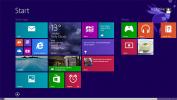Az egér késésének javítása a Windows 10 rendszeren
Az egér alapvető periféria, amely asztali számítógépekkel és alkalmanként laptopokkal is használható. Ez nem drága hardver, hacsak nem vásárol egy különösebben gazdag játéktechnikát. Az alapvető egér, amelyet vásárolhat, márkás vagy márkanevű, vezetékes vagy vezeték nélküli, tökéletesen működik. Ha az egér lemaradását tapasztalja a Windows 10 rendszeren, akkor ez valószínűleg elég egyszerű problémamegoldás, és néhány alapvető dolgot megtehet az egér lemaradásának kijavításához.
Alapvető diagnosztika
Kapcsolja ki a rendszert, és indítsa újra. Ellenőrizze, hogy a késés továbbra is fennáll-e.
Csatlakoztassa ugyanazt az egeret egy másik rendszerhez, és ellenőrizze, hogy a késés továbbra is fennáll-e. Ha igen, akkor ideje lehet új egeret vásárolni. Próbáljon meg egy másik egeret csatlakoztatni a rendszeréhez, és ellenőrizze, hogy a késés még mindig fennáll-e. Ha igen, akkor a problémája a rendszer, és nem az egér.

Kivételek
Mielőtt felsorolnánk az egér lemaradását javító különféle lépéseket, tudnunk kell, hogy ezeknek a javításoknak vannak bizonyos korlátozásai;
- Csak akkor próbálja meg, ha az egér hirtelen lemarad. Ha korábban jól működött, és ez egy új probléma, akkor érdemes megtenni ezeket a lépéseket. Ha teljesen új egeret használ, akkor kipróbálhatja ezeket a lépéseket is, de ebben az esetben élnie kell azzal a lehetőséggel, hogy a hardver hibás.
- Ezek a javítások az operációs rendszer egészében tapasztalt általános késésekre vonatkoznak. Ha a késés egy adott alkalmazásra vonatkozik, pl. játék vagy Photoshop, vagy egy webhelyre jellemző, akkor a probléma nem az egérrel kapcsolatos.
- Ezek a javítások nem vonatkoznak az operációs rendszer okozta késésre, mivel túl sok változó van ahhoz, hogy pontosan meghatározzák, mi lehet az oka.
Javítsa ki az egér lemaradását
Próbálja ki az alábbi javításokat. Egyesek nem érvényesek, ha vezetékes egér van, mások nem, ha vezeték nélküli egérrel rendelkezik. Hagyja ki ezeket, és próbálja ki a többit. Kiegészítő utasításokat adtunk hozzá arra az esetre, ha az egér lemaradása a fent felsorolt első kivétel alá tartozik.
Új elemek
Ez vonatkozik egy vezeték nélküli egérre. Az akkumulátorokon működik, tehát amikor a második késni kezdi, meg kell cserélnie az akkumulátort, vagy töltse fel, ha tölthető. Ha van egy vadonatúj egér, és akkumulátorokkal lett ellátva, cserélje ki őket újra. Lehetséges, hogy az akkumulátorok nem túl jóak.
Ugyanezen a megjegyzésnél használjon jó akkumulátorokat, amelyek hosszabb ideig tartanak. Az akkumulátor cseréjekor érdemes ellenőrizni, hogy az akkumulátor ürege tiszta-e. Ellenőrizze a fémlemezt, ahol az akkumulátor csatlakozik, rozsda és korrózió szempontjából. Lehet, hogy megakadályozza, hogy az egér megkapja a szükséges energiát, és késést okozhat. Ha a tányérok korrodálódtak, akkor kipróbálhatja kicserélését, de valószínűleg olcsóbb lesz egy új egér vásárlása.

Tisztítsd meg
Az egeret meg kell tisztítani, függetlenül attól, hogy ez egy vezetékes egér vagy egy vezeték nélküli egér. Bár ritka, ha még mindig van egy egér, amelyben nyomkövető gömb van, vegye ki és tisztítsa meg. Ha az egérben nincs nyomkövető labda, meg kell tisztítania annak lábát. A zsír és a szennyeződés általában felhalmozódik rajta, és kevésbé sima nyomkövetést tesz lehetővé.

Ugyanezen a megjegyzésnél tisztítsa meg azt a felületet, amelyen az egeret használja.
Ellenőrizze az USB-portot és a dugaszt
Vezetékes egér és vezeték nélküli egér USB portokon keresztül csatlakozik a rendszerhez. Elsőként ellenőrizze, hogy az USB-port működik-e. Csatlakoztasson egy másik eszközt ehhez, és ha problémák vannak az eszközzel, akkor az valószínűleg azért van, mert az USB-port meglazult. Próbálkozzon megváltoztatni azt az portot, amelyhez az egeret csatlakoztatta, és ellenőrizze, hogy ez javítja-e a késést. Ha ez nem oldja meg a késést, akkor az valószínűleg az USB-kulcs. Sajnos a donggel nem sok mindent lehet megtenni, így ha ez a probléma, akkor valószínűleg új egérre van szüksége.

Ellenőrizze az illesztőprogram és az egér beállításait
Ellenőrizze, hogy az egérhez megfelelő illesztőprogramot futtat-e. Ha nemrégiben történt frissítés, visszatekerve a régebbi verzióra megoldhatja a problémát. Ha általános Windows 10 illesztőprogramokat futtat, próbálkozzon a Synaptics illesztőprogramjainak telepítésével, vagy amelyik illesztőprogram tartozik az egér modelljéhez.
Kipróbálhatja és módosíthatja az egér kurzorának a képernyőn történő mozgatásának sebességét is a Beállítások alkalmazásból. Nyissa meg a Beállítások alkalmazást, lépjen az Eszközök csoportba és válassza az egér fület. Válassza ki az egér további beállításait. Nyissa meg a nyomtatóbeállítások lapot. Itt kiválaszthatja a mutató sebességét. Próbálja meg növelni, és nézd meg, hogy eltűnik-e a késés.

Biztonságos mód
Nyissa meg a Windows 10 biztonságos módban, majd használja az egeret. Ha a késés eltűnik, akkor valószínűleg valami a Windows 10-en fut, ami zavarja az egér teljesítményét. Talán ez egy folyamat, amely lelassítja. Tiltsa le az esetlegesen futó szükségtelen alkalmazásokat, és ellenőrizze a nemrég telepített alkalmazásokat. A Feladatkezelőben ellenőrizze, hogy valamely folyamat nem táplál-e el túl sok RAM-ot, és hagyja abba.
Bluetooth
Ha az egér Bluetooth-on keresztül csatlakozik, ellenőrizze, hogy megfelelően működik-e. Ellenőrizze, hogy a többi Bluetooth-eszköz szintén rosszul teljesít-e. Ellenőrizze a Bluetooth illesztőprogram frissítéseit, és ha nemrégiben történt frissítés, amely egybeesett az egér késleltetésével, akkor lehet, hogy vissza kell térnie a régebbi illesztőprogramra.
Önnek is meg kell nézni a postán hibaelhárítás a Windows 10 rendszeren.
Keresés
Legutóbbi Hozzászólások
A Notepad ++ beépülő modul fordítása a szöveget több nyelvre fordítja
A különböző szövegszerkesztők különféle lehetőségeket kínálnak, ame...
Minden, ami az új Windows 8.1 Start gombra és a továbbfejlesztett kezdőképernyőre vonatkozik
Amikor a Microsoft megjelent a Windows 8 2012 októberében a társasá...
Mi az IPCONFIG segédprogram a Windows rendszerben?
Az Ipconfig segédprogram a Windowsban egy kicsi, rendkívül hasznos ...